【PR】記事内に広告を含む場合があります
「楽天モバイルは自宅のWiFi代わりになる?」
「テザリングとWiFiは何が違う?」
「楽天ひかりやRakuten Turboの方が良い人は?」
通信料金を安くしたくて、楽天モバイルを自宅のWiFi代わりに使えるのか気になっている人もいると思います。

結論、1〜2人程度の家族であれば、楽天モバイルを自宅のWiFi代わりに使うことは十分可能です。
この記事では、楽天モバイルを自宅のWiFi代わりに使える理由をわかりやすく解説します。
また、楽天モバイルを自宅のWiFi代わりに使う方法や、楽天ひかりとRakuten Turboとの比較もくわしくお伝えします。
自宅のWiFi用として楽天モバイルを検討中の方はぜひ参考にしてください。
自宅のWiFi代わりになる
楽天モバイルは自宅のWiFi代わりに使える

最初に結論をお伝えすると、楽天モバイルは自宅のWiFi代わりに使えます。
理由は、スマホのテザリング機能を使えばパソコンやゲーム機などをインターネットに接続することができるからです。
楽天モバイルを契約中のスマホでテザリング(インターネット共有)をオンにすると、パソコンやタブレットなどの機器をWiFiに接続できます。
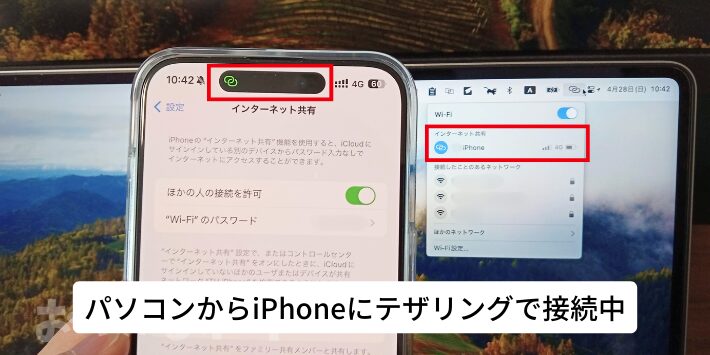

テザリングはオプション料金などかからないから安心してね!
また、楽天モバイルには「Rakuten WiFi Pocket」というモバイルルーターも販売されています。
Rakuten WiFi Pocketを購入すれば、テザリングを使わなくても自宅用のWiFiとして使うことが可能です。

Rakuten WiFi Pocketは「Rakuten最強プラン」とセットで申し込めば一括1円で購入できます。

追加の費用は端末代の1円のみですよ。
以上のことから、スマホのテザリング機能や、モバイルルーターのRakuten WiFi Pocketを使うことで、楽天モバイルは自宅のWiFi代わりに使うことができます。
テザリングとRakuten WiFi Pocketの違いは?

テザリングとRakuten WiFi Pocketの一番大きな違いは、「スマホ」を使うか「専用端末」を使うかです。
それぞれメリットとデメリットがあり、おすすめできる人も違いますので、それぞれくわしく解説していきます。
テザリングのメリットとデメリット
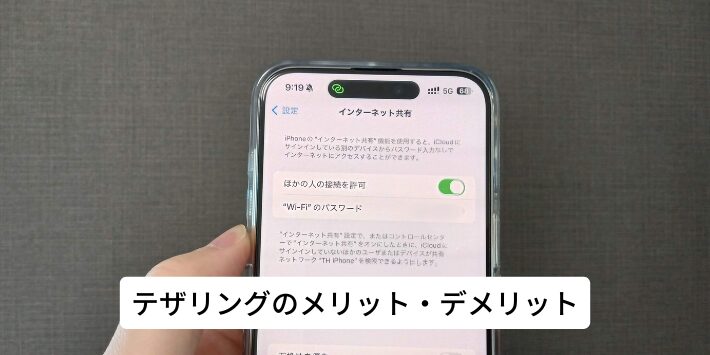
まずはテザリングのメリット・デメリットをお伝えします。
メリット
- 端末の購入が不要
- 楽天モバイル1回線のみの契約でOK
- 充電の管理が楽
デメリット
- スマホのバッテリー消費が増える
- 毎回テザリング機能をオンにする必要がある
- WiFiの電波が弱い
- 最大接続台数が少ない
テザリングのメリット
テザリングは、基本的に今使っているスマホがそのまま使えるので、別途端末を買う必要がありません。

スマホ回線の契約だけでいいから、通信料金が安くすむのも嬉しいね!
また、スマホのバッテリーさえ残っていればテザリングが使えるので、充電の管理が楽な点もメリットです。
テザリングのデメリット
テザリングを利用中はスマホのバッテリー消費が増えるので、自宅では充電器に接続しながら使うことをおすすめします。

自宅に帰ったときに毎回テザリング機能をオンにする必要があるから、手間だと感じる人もいるかもしれないわね!
スマホはモバイルルーター専用機ではないため、WiFiの電波強度や最大接続台数は専用機より劣る点もデメリットです。
テザリングがおすすめの人
テザリングのメリット・デメリットをもとに、テザリングがおすすめの人をまとめました。
- 通信料金をできるだけ安くしたい人
- スマホ以外の機器を増やしたくない人
- 自宅の部屋数が少ない人
- 接続する機器が5台以下の人
楽天モバイルでテザリングする方法は、このあとくわしく解説しています。
Rakuten WiFi Pocketのメリットとデメリット

次に、Rakuten WiFi Pocketのメリット・デメリットをお伝えします。
メリット
- 自宅に帰ったらすぐに使える
- 外出先にも持ち出せる
- WiFiの電波が強い
- 最大接続台数が多い
デメリット
- 端末の購入が必要
- 楽天モバイルの他にスマホ用の回線が必要
- 充電が必要な機器が増える
Rakuten WiFi Pocketのメリット
Rakuten WiFi Pocketを自宅用のWiFiとして使う場合、電源を入れて自宅に置いておけば、帰ったときにすぐに使えます。

バッテリー内蔵なので外出先にも持ち出して使えるよ!
Rakuten WiFi Pocketはモバイルルーター専用端末なので、WiFiの電波が強く、最大接続台数もスマホより多い点もメリットです。
Rakuten WiFi Pocketのデメリット
Rakuten WiFi Pocketを自宅のWiFi代わりに使うには、端末の購入が必要です。

回線契約とセットならたった1円で購入できるよ!
スマホとは別で楽天モバイルを契約するので、2回線分の月額料金がかかる点もデメリットです。
また、スマホとRakuten WiFi Pocketの2台分の充電が必要な点にも注意してください。
Rakuten WiFi Pocketがおすすめの人
Rakuten WiFi Pocketのメリット・デメリットを考慮すると、次の人にRakuten WiFi Pocketをおすすめします。
- 料金より使い勝手を重視する人
- スマホのバッテリー消費を抑えたい人
- 自宅の部屋数が多い人
- 接続する機器が6台以上の人
Rakuten WiFi Pocketは、申し込みからテザリング方法までこのあとくわしく解説しています。
楽天モバイルでテザリングする方法

楽天モバイルでテザリングする方法は、iPhoneの場合とAndroidの場合で手順が異なります。
見たい方の手順をタップしてご覧ください。
それぞれくわしく解説します。
iPhoneの場合の手順
iPhoneでテザリングする場合の手順を解説します。
※iOS17.4の場合。バージョンにより手順が変わる場合あり。
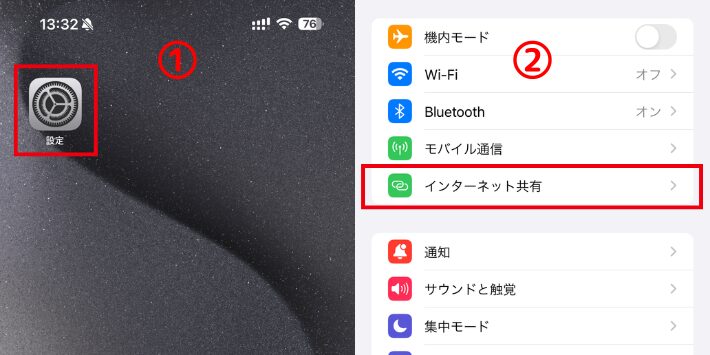
①iPhoneのホーム画面にある「設定」をタップします。
②少し下にスクロールしたところにある「インターネット共有」をタップします。
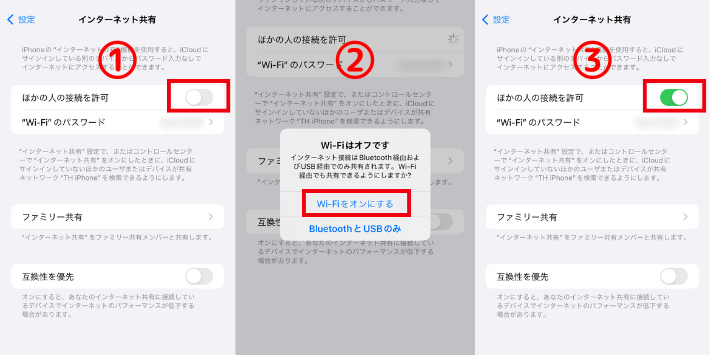
①一番上にある「ほかの人の接続を許可」のオン・オフ切り替えボタンをタップします。
②ポップアップが出た場合は「Wi-Fiをオンにする」をタップします。
③オン・オフ切り替えボタンが緑色に変わればOKです。
テザリングを切断したい場合は、切り替えボタンをオフにしてください。
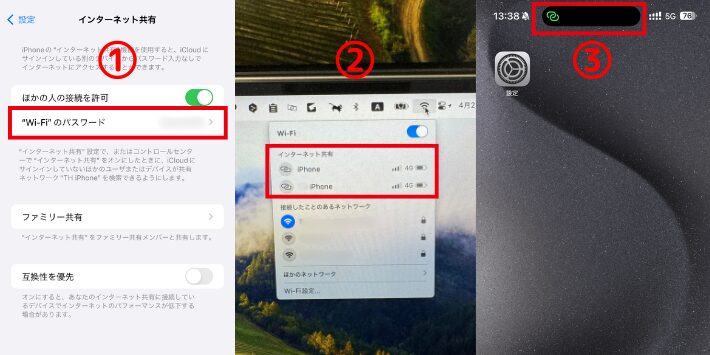
①「”Wi-Fi”のパスワード」に表示されているパスワードを確認します(このパスワードは変更可能)。
②接続したい機器から自分のiPhoneを選択し、パスワードを入力します。
③テザリングで機器と接続されると、ホーム画面の上部などでラベルが表示されます。
iPhoneでテザリングする方法は以上です。
Androidの場合の手順
Androidでテザリングする場合の手順を解説します。
※moto e32s(AndroidOS12)の場合。機種・バージョンにより手順が変わる場合あり。
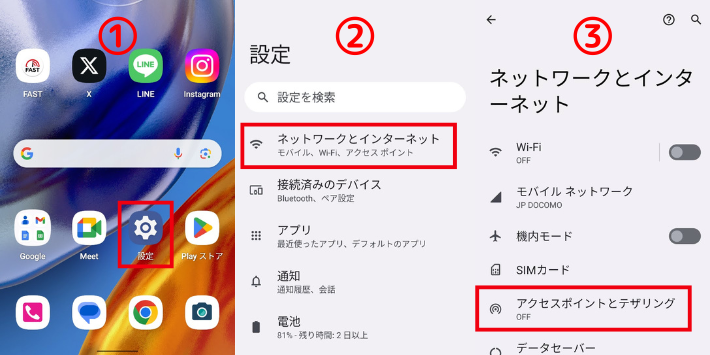
①ホーム画面の「設定」をタップします。
②一番上にある「ネットワークとインターネット」をタップします。
③少し下にある「アクセスポイントとテザリング」をタップします。
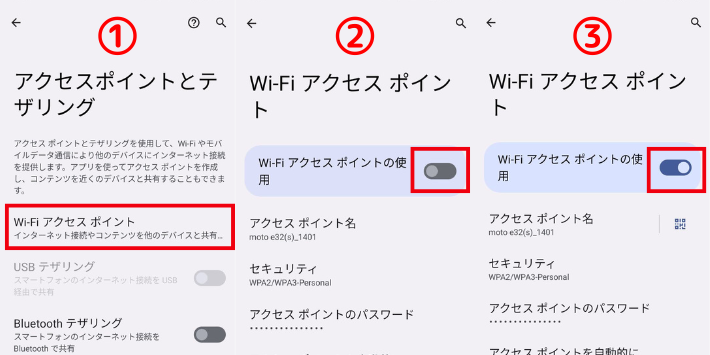
①一番上にある「Wi-Fiアクセスポイント」をタップします。
②一番上にある「Wi-Fiアクセスポイントの使用」のオン・オフ切り替えボタンをタップします。
③オンに切り替わったら接続準備ができました。
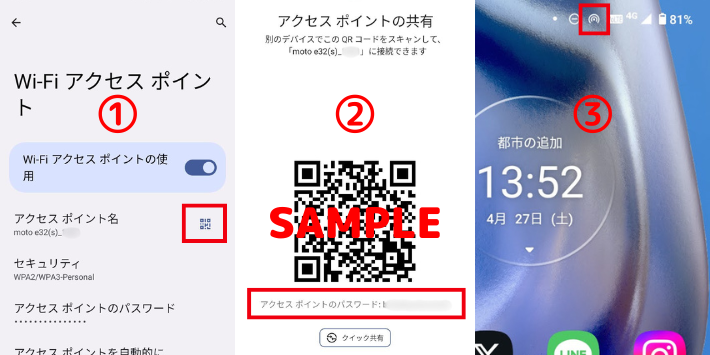
①上から2つ目にあるQRコードアイコンをタップします。
②スマホを接続する場合はQRコードを読み取り、スマホ以外を接続する場合はパスワードを入力して接続します。
③テザリングでパソコンなどの機器と接続されると、ホーム画面の上部などにテザリングアイコンが表示されます。
楽天モバイルの料金プランは「段階性」で、データ消費が3GB未満の場合は1,078円で、たくさん使っても3,278円なので、データをたくさん消費する人にとっては、ものすごく安いのでおすすめです。
しかもテザリングも無料なので、Rakuten WiFi PocketのようなモバイルWiFi代わりとしても活用できるので、ビジネスマンに大変評価が高いです。
「通信品質が悪い」「人口密集地だと繋がりにくい」と言われていた時代もありましたが、現在は問題なく使えているし、おてがるネット編集部スタッフの半分以上が契約しているような格安SIMです。
メリット
- 新型iPhoneも契約可能
- テザリングも無料
- データは実質無制限
デメリット
- 過去は評判が良くなかった
- 会社の業績が心配
唯一の懸念とも言われるのが、楽天株式会社の業績不振により、本当に楽天モバイルは大丈夫なの?という運営会社に対しての不安があります。
ただサービス自体の評価は高いので、スマホ料金を安くして、さらにデータを気にすることなく使いたいという人にはおすすめのサービスです。
Rakuten WiFi Pocketを自宅のWiFi代わりにする方法

Rakuten WiFi Pocketを自宅のWiFi代わりにする手順を解説します。
端末の購入が必要なので、楽天モバイルの申し込みから端末設定までくわしく説明していきます。
それでは順番に見ていきましょう。
まずは楽天モバイル公式サイトにアクセスします。
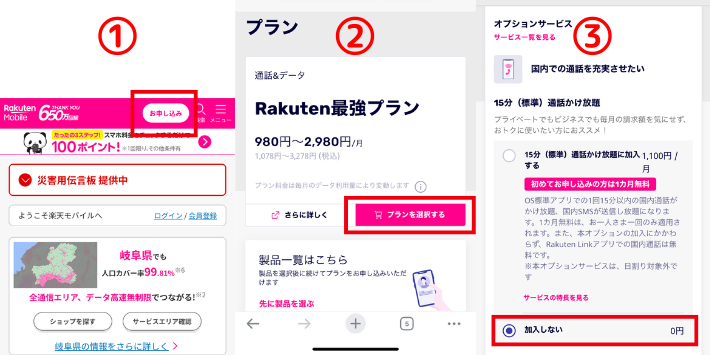
①公式サイトの一番上にある「お申し込み」ボタンをタップします。
②Rakuten最強プランの「プランを選択する」をタップします。
③15分(標準)通話かけ放題を「加入しない」に変更して、最下部の「製品選択へ進む」をタップします。
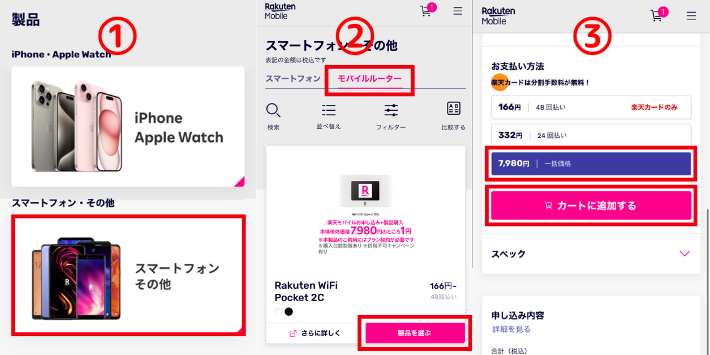
①「スマートフォン・その他」をタップします。
②タブを「モバイルルーター」に切り替え、Rakuten WiFi Pocket 2Cの「製品を選ぶ」をタップします。
③カラーを選択してから下にスクロールし、お支払い方法で「7,990円|一括価格」を選び「カートに追加する」をタップします。
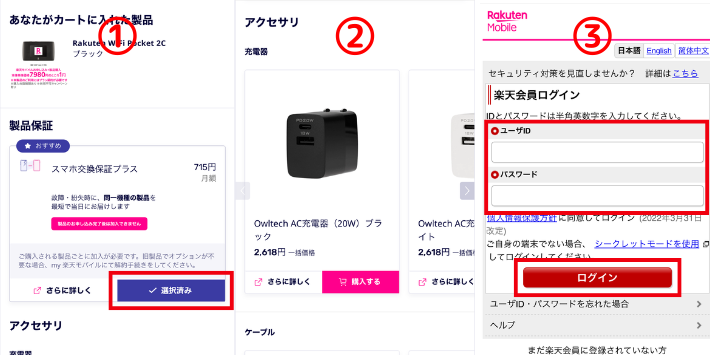
①「スマホ交換保証プラス」オプションが選択されているので、不要な場合は外します。
②その他アクセサリが必要な場合は選択します。
③楽天会員にログインします。
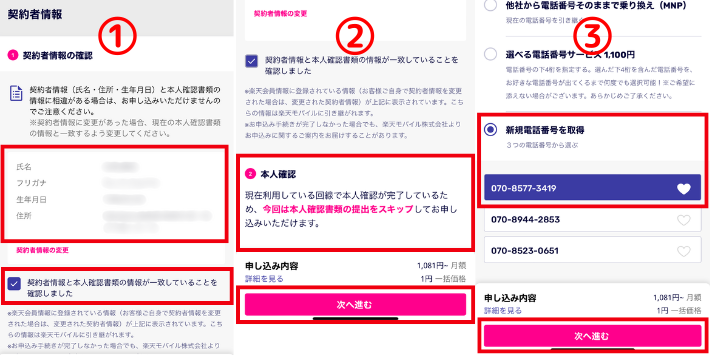
①契約者情報に間違いがなければチェックボックスにチェックします。
②本人確認書類の提出が必要な場合は案内にしたがって提出します。
③「新規電話番号を取得」をタップして好きな電話番号を選んだら、次へ進むをタップします。
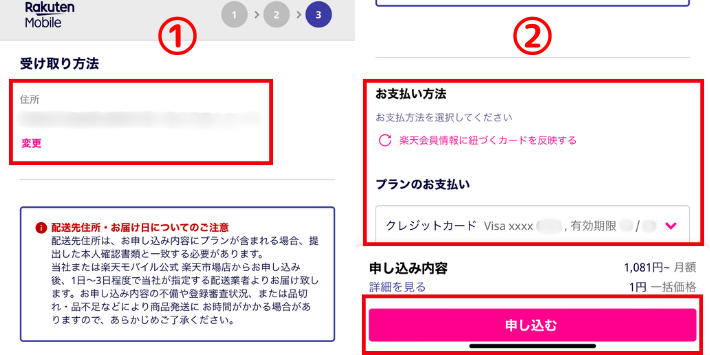
①受取方法の住所を確認し、間違いがあれば変更します。
②お支払い方法を選択して「申し込む」をタップします。
これで楽天モバイルの申し込みは完了し、端末一式が自宅に発送されます。
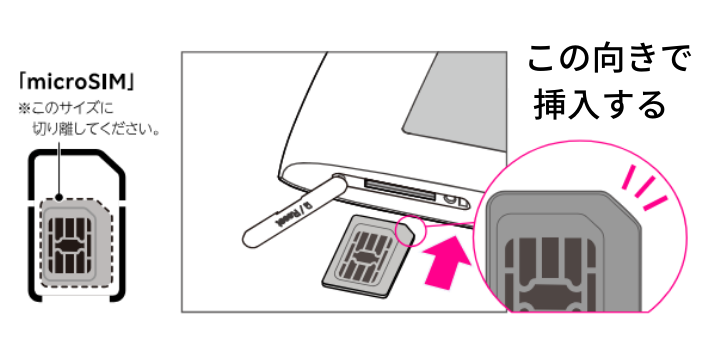
端末一式を受け取ったら、SIMカードを切り離してRakuten WiFi Pocketに挿入します。
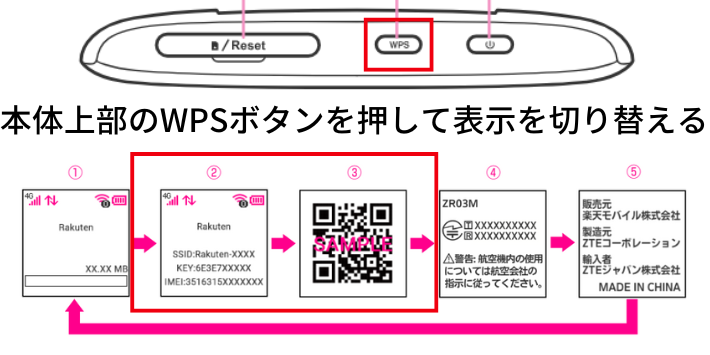
端末の電源を入れ、本体上部の「WPS」ボタンを押して表示を切り替えます。
スマホ以外を接続する場合は、2番目の画面に表示されているパスワード(KEY)を入力してください。
スマホを接続する場合は、3番目の画面に表示されているQRコードを読み取ります
接続した機器がインターネットにアクセスできれば完了です。
ホームルーター(Rakuten Turbo)との比較

自宅用のWiFiとしてホームルーターを検討している方もいると思いますので、楽天が提供しているホームルーター「Rakuten Turbo」との比較をしてみましょう。
ホームルーターは、コンセントに挿すだけでWiFiを使えるので、光回線の工事をしたくない(できない)方に人気があるサービスです。

Rakuten Turbo・Rakuten WiFi Pocket・テザリングの料金や性能などを比較しました。
| Rakuten Turbo | Rakuten WiFi Pocket | テザリング | |
|---|---|---|---|
| 月額料金 | 4,840円 ※1〜6ヵ月目まで0円 | 0GB〜3GB:1,078円 3GB〜20GB:2,178円 20GB〜無制限:3,278円 | 0GB〜3GB:1,078円 3GB〜20GB:2,178円 20GB〜無制限:3,278円 |
| 端末代 | 41,580円 | 1円 | ー |
| 契約事務手数料 | 3,300円 | 0円 | 0円 |
| 5G対応 | |||
| パートナー回線 | |||
| 平均速度 | |||
| 接続範囲 | |||
| 接続台数 |
Rakuten Turboは速度や接続性能が高いのがメリットですが、端末代が高額な点とパートナー回線が使えない点がデメリットです。

月額料金も楽天モバイルより1,500円以上高いわ!
おてがるネット編集部で計測したホームルーターの平均速度は57Mbpsでした。

また、楽天モバイルをスマホ単体で計測すると50Mbps以上出ましたが、別のスマホからテザリングで接続すると20Mbpsという結果になりました。
スマホの性能や接続機器の性能によって速度が変わるので注意してください。
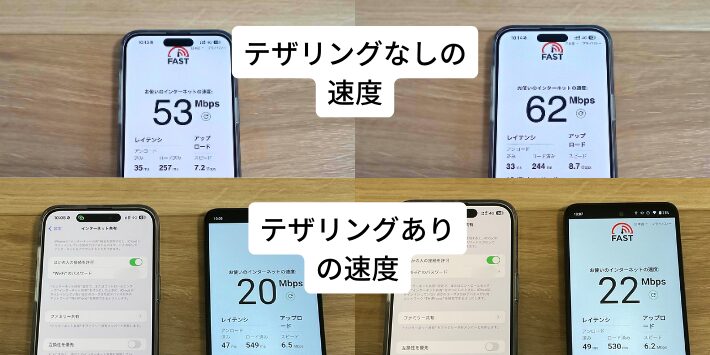
まずはテザリングやRakuten WiFi Pocketを試してみて、速度やWiFiの電波に不満があればRakuten Turboを検討してみることをおすすめします。
光回線(楽天ひかり)との比較

自宅用のWiFiといえば光回線が思い浮かぶ方も多いと思いますので、楽天ひかりとの比較もしていきましょう。
光回線を利用するには光回線を引き込むための工事が必要になる場合があります。
そこで、月額料金や速度だけでなく、工事費や契約・解約にかかる費用も比較してみました。
| 楽天ひかり | Rakuten WiFi Pocket | テザリング | |
|---|---|---|---|
| 月額料金 | 集合住宅:4,180円 戸建て:5,280円 | 0GB〜3GB:1,078円 3GB〜20GB:2,178円 20GB〜無制限:3,278円 | 0GB〜3GB:1,078円 3GB〜20GB:2,178円 20GB〜無制限:3,278円 |
| 端末代 | 5,000〜50,000円 ※WiFiルーター台 | 1円 | ー |
| 初期登録費 | 880円〜1,980円 | 0円 | 0円 |
| 工事費 | 11,660円〜 | ー | ー |
| 最低利用期間 | 24ヵ月または36ヵ月 | なし | なし |
| 契約解除料 | 集合住宅:4,180円 戸建て:5,280円 | 0円 | 0円 |
| 平均速度 | |||
| 接続範囲 | |||
| 接続台数 |
楽天ひかりの月額料金は、楽天モバイルより900〜2,000円ほど高くなります。
また、WiFiルーターを別途購入する必要があり、ルーターの性能によって価格は大きく変わります。

楽天ひかりには、最低利用期間や契約解除料が設定されている点にも注意が必要です。
費用面ではデメリットが多いですが、その分通信が安定していたり速度が速いというメリットもあります。
楽天ひかりではないですが、筆者の自宅で契約している光回線(コミュファ光)で速度計測してみると、500Mbps以上のかなり速い速度が出ました。
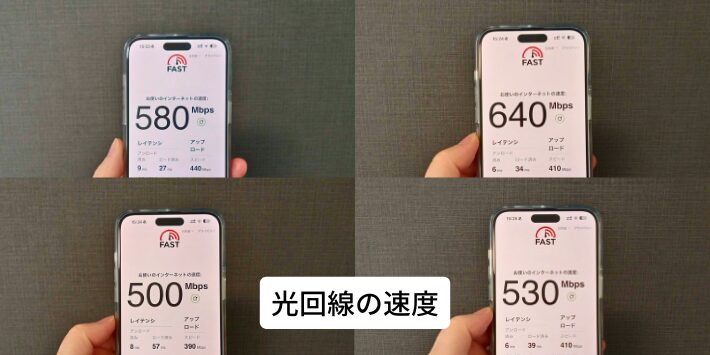
これほどの速度が必要な場面は少ないですが、パソコンでオンラインゲームを快適にプレイしたい方や、仕事で安定した通信を利用したい方などは、光回線を検討してみましょう。
楽天モバイルの自宅WiFi利用によくある質問

楽天モバイルの自宅WiFi利用についてよくある質問をまとめました。
- 楽天モバイルは自宅のWiFi代わりに使える?
- スマホのテザリング機能や、モバイルルーターのRakuten WiFi Pocketを使うことで、自宅のWiFi代わりに使えます。
>> 自宅のWiFi代わりに使える理由を見る
- テザリングとRakuten WiFi Pocketはどちらがいい?
- 手軽に使いたい方や、接続台数が5台以下の方にはテザリングをおすすめします。
接続の手間を減らしたい方や、接続台数が6台以上の方にはRakuten WiFi Pocketがおすすめです。
>> テザリングとRakuten WiFi Pocketの違いを見る
- どうやったら楽天モバイルでテザリングできる?
- スマホ側でテザリング機能をオンにして、接続機器側でWiFiパスワードを設定すればテザリングできます。
>> テザリングの手順を見る
- Rakuten WiFi Pocketを自宅のWiFi代わりにする手順は?
- 楽天モバイルの申し込み時にRakuten WiFi Pocketも購入して、接続機器側でWiFiパスワードを設定すればテザリングできます。
>> Rakuten WiFi Pocketを自宅のWiFi代わりにする手順を見る
- Rakuten Turboはどんな人におすすめ?
- テザリングやRakuten WiFi Pocketで電波が届かいないほど家が広い人で、光回線を引けない人におすすめです。
>> テザリングやRakuten WiFi Pocketとの違いを見る
- テザリングより楽天ひかりの方がいい点は?
- 通信の安定性や速度の速さは、楽天ひかりの方がすぐれています。
オンラインゲームを快適に楽しみたい方は、楽天ひかりの方がおすすめです。
>> テザリングやRakuten WiFi Pocketとの違いを見る
まとめ
最後に、楽天モバイルを自宅のWiFi代わりに使うことについておさらいします。
- 楽天モバイルは自宅のWiFi代わりに十分使える
- コストを重視するならテザリングがおすすめ
楽天モバイルは1〜2人程度の家族なら自宅のWiFi代わりとして十分使えます。
テザリングを使えば月額3,278円でスマホもWiFiも使い放題です。
- 楽天モバイルは自宅のWiFi代わりになる
- 快適さを重視するならRakuten WiFi Pocketがおすすめ
- より高品質な通信を望むなら光回線(楽天ひかり)を検討
- ホームルーター(RakutenTurbo)は光回線工事ができない場合に検討

まずは楽天モバイルを自宅のWiFi代わりに使ってみましょう。
最後までお読みいただき、ありがとうございました。


